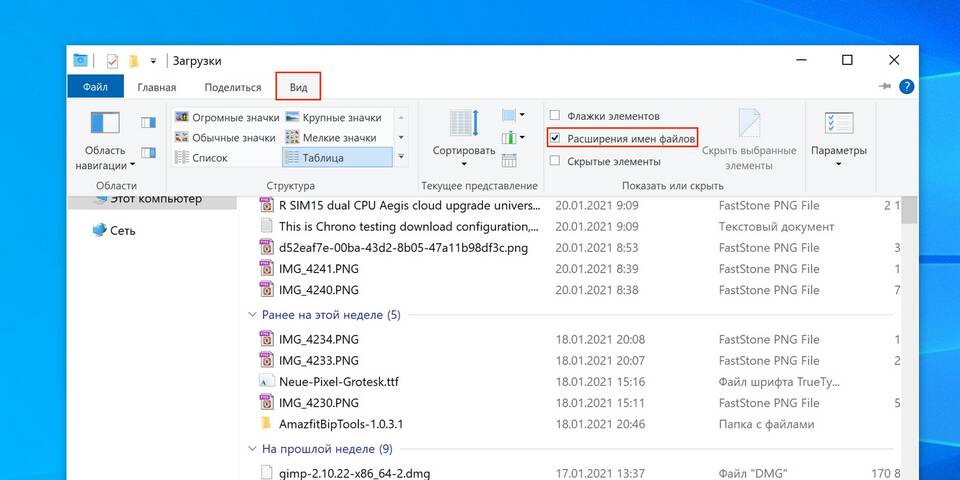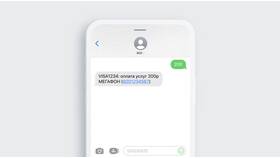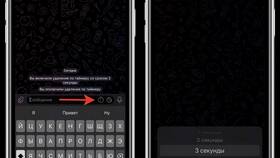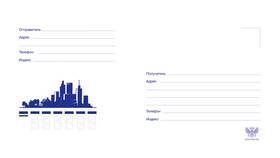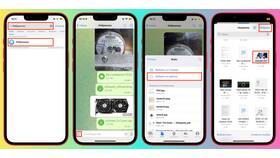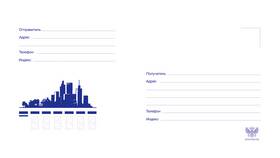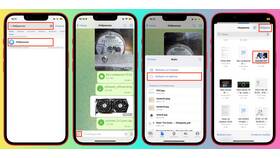- Откройте интерфейс вашего почтового сервиса
- Создайте новое письмо
- Нажмите кнопку "Прикрепить файл"
- Выберите PNG-файл на вашем устройстве
- Дождитесь завершения загрузки
- Отправьте письмо
| Outlook | Используйте вкладку "Вставка" → "Файл" |
| Apple Mail | Перетащите файл в тело письма |
| Thunderbird | Кнопка "Прикрепить" на панели инструментов |
- WhatsApp: иконка скрепки → "Галерея" или "Документ"
- Telegram: кнопка "Прикрепить" → "Фото" или "Файл"
- Viber: меню "Плюс" → "Фото и видео" или "Файл"
| 1. | Откройте нужный чат |
| 2. | Найдите кнопку прикрепления файла |
| 3. | Выберите PNG из проводника |
| 4. | Дождитесь загрузки |
| 5. | Отправьте сообщение |
- Google Диск: загрузите файл и настройте доступ по ссылке
- Dropbox: правой кнопкой → "Поделиться"
- Яндекс.Диск: создайте публичную ссылку
- WeTransfer: загрузка без регистрации
- Откройте Google Диск в браузере
- Нажмите "Создать" → "Загрузить файлы"
- Выберите PNG-файл
- Правой кнопкой по файлу → "Поделиться"
- Настройте доступ (можно по ссылке)
- Скопируйте и отправьте ссылку получателю
| ВКонтакте | Прикрепить → Документ → Выбрать файл |
| Facebook | Добавить фото/видео → Загрузить |
| Instagram | Только через публикацию в ленте/сторис |
- Используйте сжатие без потерь (TinyPNG)
- Проверьте размер файла (рекомендуется до 10МБ)
- Убедитесь в корректности расширения (.png)
- Для больших файлов используйте архивацию
Выбор способа отправки PNG-файла зависит от размера изображения, требований к качеству и предпочтений получателя. Для профессиональной работы рекомендуется использовать облачные хранилища с возможностью контроля доступа.